วิธีคำนวณการแจกแจงความถี่ใน Excel
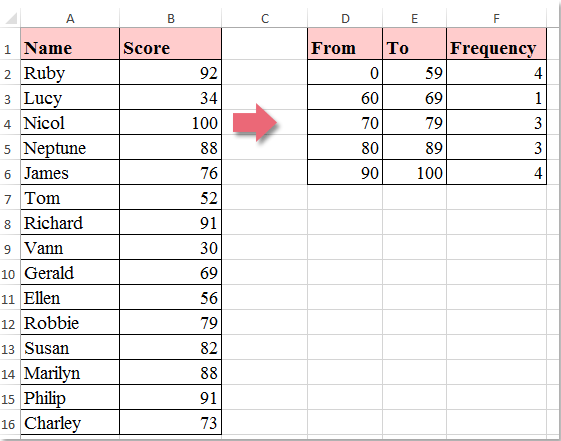
การแจกแจงความถี่คือการสรุปการนับความถี่ที่ค่าเกิดขึ้นภายในช่วงของค่าใช้ภาพหน้าจอต่อไปนี้ตัวอย่างเช่นคอลัมน์ B มีตัวเลขคะแนน D2: E6 คือแถบคะแนนที่คุณระบุและคอลัมน์ความถี่จะได้รับ มูลค่าเกิดขึ้นตามแถบ บทความนี้ฉันจะพูดถึงวิธีการคำนวณการแจกแจงความถี่ตามคลื่นความถี่เฉพาะที่คุณกำหนดไว้
 คำนวณการแจกแจงความถี่ด้วยฟังก์ชันความถี่ใน Excel
คำนวณการแจกแจงความถี่ด้วยฟังก์ชันความถี่ใน Excel
ในความเป็นจริงมีฟังก์ชันความถี่ในตัวใน Excel ซึ่งสามารถช่วยคุณในการคำนวณความถี่ที่ค่าเกิดขึ้นภายในช่วงของค่าที่คุณระบุโปรดทำดังนี้:
1. หลังจากระบุแถบคะแนนแล้วให้เลือกเซลล์ข้างแถบที่คุณต้องการใส่ผลลัพธ์ของการแจกแจงความถี่ดูภาพหน้าจอ:
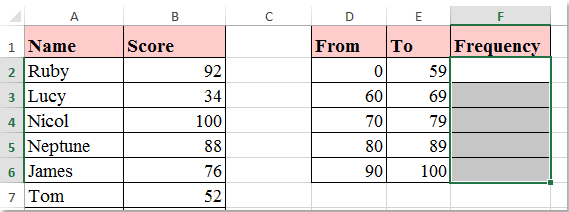
2. จากนั้นป้อนสูตรนี้: = FREQUENCY ($ B $ 2: $ B $ 16, $ E $ 2: $ E $ 6) (B2: B16 คือค่ารายการที่คุณต้องการใช้ E2: E6 คือวงดนตรีที่คุณระบุ) ลงในแถบสูตรดูภาพหน้าจอ:
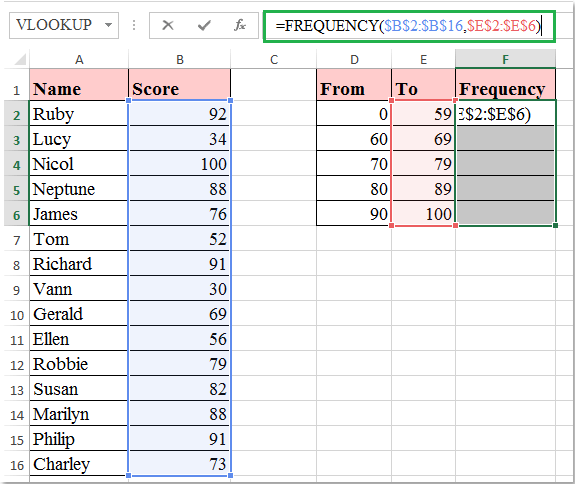
3. จากนั้นกด Ctrl + Shift + Enter คีย์เข้าด้วยกันและการแจกแจงความถี่ทั้งหมดสำหรับแต่ละแบนด์จะถูกคำนวณพร้อมกันดูภาพหน้าจอ:
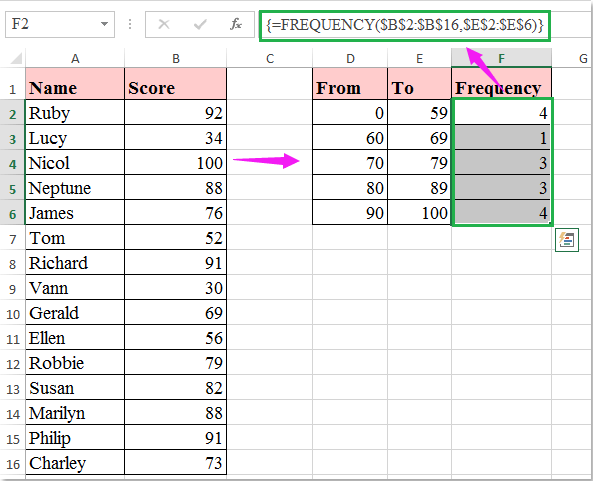
สุดยอดเครื่องมือเพิ่มผลผลิตในสำนักงาน
เพิ่มพูนทักษะ Excel ของคุณด้วย Kutools สำหรับ Excel และสัมผัสประสิทธิภาพอย่างที่ไม่เคยมีมาก่อน Kutools สำหรับ Excel เสนอคุณสมบัติขั้นสูงมากกว่า 300 รายการเพื่อเพิ่มประสิทธิภาพและประหยัดเวลา คลิกที่นี่เพื่อรับคุณสมบัติที่คุณต้องการมากที่สุด...

แท็บ Office นำอินเทอร์เฟซแบบแท็บมาที่ Office และทำให้งานของคุณง่ายขึ้นมาก
- เปิดใช้งานการแก้ไขและอ่านแบบแท็บใน Word, Excel, PowerPoint, ผู้จัดพิมพ์, Access, Visio และโครงการ
- เปิดและสร้างเอกสารหลายรายการในแท็บใหม่ของหน้าต่างเดียวกันแทนที่จะเป็นในหน้าต่างใหม่
- เพิ่มประสิทธิภาพการทำงานของคุณ 50% และลดการคลิกเมาส์หลายร้อยครั้งให้คุณทุกวัน!
